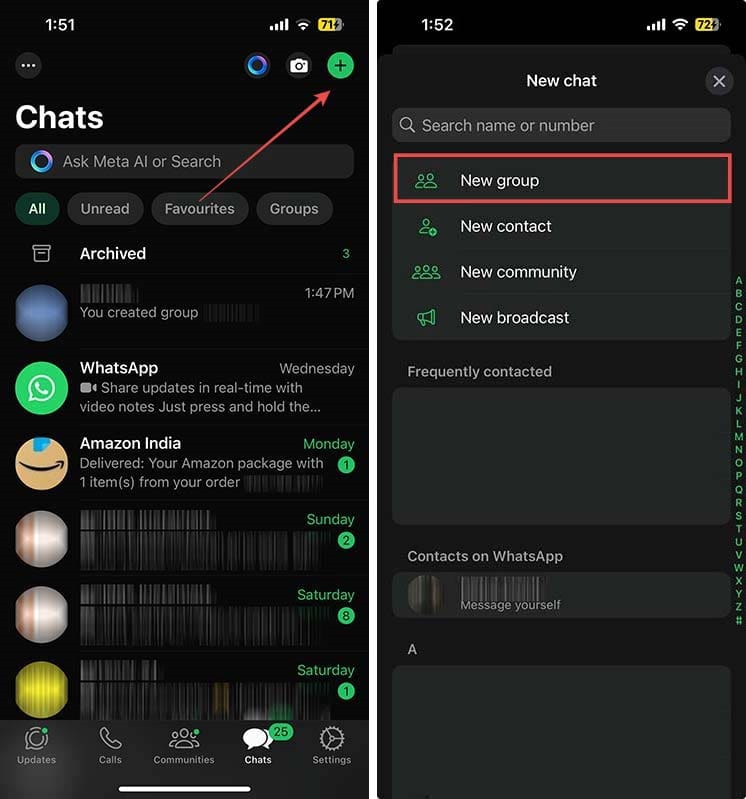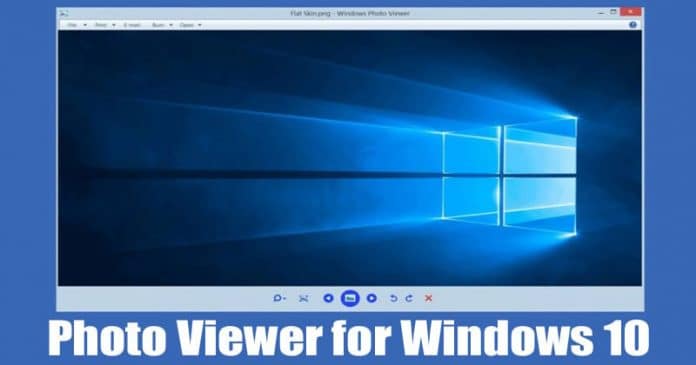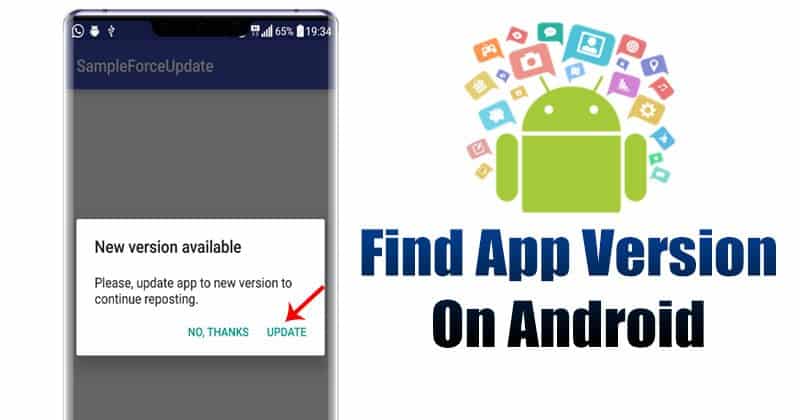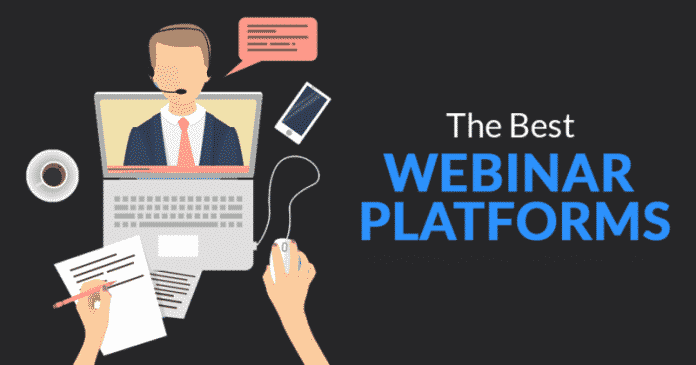Amazon Fire TV stick je extrémně praktické a vysoce přenosné zařízení pro získávání streamovaného obsahu na jakékoli televizi. Jakmile jej vlastníte, jediné, co potřebujete, je bezdrátové připojení k internetu a televize s HDMI portem. Toto pohodlí a přenosnost vedly k tomu, že mnoho lidí, kteří hodně cestují, ať už pracovně nebo rekreačně, si vzali Fire Stick na cesty s sebou.

Díky malé velikosti a snadnému nastavení znamená, že si Fire Stick vezmete s sebou, abyste získali přístup k zařízení, stačí zadat heslo Wi-Fi vašeho hotelu nebo Airbnb. Jakmile se připojíte k webu, jste již přihlášeni ke svému účtu Netflix nebo k účtům jakékoli jiné streamovací služby, kterou používáte. Bohužel se může stát neštěstí, a pokud jste si s sebou zapomněli vzít dálkové ovládání, mohlo by se zdát, že máte smůlu. No, nebojte se; máme řešení.
Nejen, že je možné připojit Fire Stick k internetu, pokud jste zapomněli přinést dálkové ovládání, ale můžete pokračovat v používání Fire Stick bez dálkového ovládání, jakmile jej připojíte. Pojďme se podívat, jak na to.
K připojení k vašemu Firesticku použijte dálkový ovladač HDMI-CEC
Jste poblíž Walmart nebo Best Buy? Je pravděpodobné, že si budete moci vyzvednout dálkové ovládání třetí strany, podobné univerzálnímu dálkovému ovladači, za pouhých pár babek. Tyto dálkové ovladače jsou obvykle navrženy k ovládání všech druhů zařízení, včetně Roku, Apple TV a, což je pro tento článek nejdůležitější, Fire TV. Některé jsou univerzálnější a nabízejí svou podporu všemožné různé krabicezatímco ostatní jsou prodávány přímo majitelům Fire TV. Možná se divíte, jak to funguje, ale obecně je to vlastně docela jednoduché, pomocí univerzálního standardu známého jako HDMI-CEC.
HDMI-CEC je zkratka pro HDMI-Consumer Electronics Control a je to relativně nový standard pro spotřební elektroniku, který umožňuje vysoký stupeň interoperability mezi zařízeními, která se připojují přes HDMI. Řekněme například, že máte k televizi připojen Chromecast a vstupní režim vaší televize je aktuálně nastaven na přehrávač DVD připojený k jinému portu HDMI. Pokud dáte Chromecastu pokyn, aby začal něco přehrávat na televizoru, automaticky změní vstup na televizoru na vstup Chromecastu, aniž byste museli hledat ovladač a sami měnit nastavení. Jak vám to tedy pomůže ve vaší současné situaci?
No, jak jsme zmínili, možná si budete moci vyzvednout chytrý univerzální dálkový ovladač, který udělá práci za vás. Pokud budete mít štěstí a používáte novější generaci televizoru, možná budete moci ovládat Fire Stick přímo z dálkového ovladače, který váš televizor používá. Ačkoli CEC přišel se standardem HDMI 1.3 v roce 2002, ne každý televizor vyrobený od té doby jej implementoval, protože se jedná o volitelnou funkci. Většina kvalitních televizorů by jej měla mít, a pokud to vaše televize podporuje, je po vašich potížích.
Pokud máte přístup k funkčnímu dálkovému ovládání nebo možnost ovládat své zařízení přes telefon, možná budete chtít zkontrolovat, zda je povoleno na Fire TV Stick. Naštěstí to trvá jen pár kroků. Pokud máte k dispozici dálkové ovládání,
- Přejděte na Nastavení > Displej a zvuky.
- Nyní se ujistěte, že je zapnuto ovládání zařízení HDMI CEC.

Možná budete muset povolit CEC také na televizoru. Tato možnost se nachází v nabídce Nastavení televizoru. Bohužel většina výrobců televizorů tomu neříká CEC, místo toho jej „označuje“ svým vlastním vymyšleným a nic neříkajícím štítkem. Zde je seznam některých nejběžnějších značek televizorů a název, který dali funkci CEC:
- AOC: E-link
- Hitachi: HDMI-CEC
- LG: SimpLink nebo SIMPLINK
- Mitsubishi: NetCommand pro HDMI
- Onkyo: RIHD
- Panasonic: HDAVI Control, EZ-Sync nebo VIERA Link
- Philips: EasyLink
- Průkopník: Kuro Link
- Runco International: RuncoLink
- Samsung: Anynet+
- Sharp: Aquos Link
- Sony: BRAVIA Sync
- Toshiba: CE-Link nebo Regza Link
- Vizio: CEC
Povolte CEC (bez ohledu na název) na televizoru, normálně připojte Fire TV Stick a měli byste být schopni nastavit Fire TV Stick a ovládat jej pomocí dálkového ovladače televizoru. Nebudete mít přístup k funkcím hlasového ovládání vašeho zařízení, ale budete si moci vystačit s navigačními ovládacími prvky na dálkovém ovladači televizoru.
Použijte svůj smartphone jako hotspot a další zařízení k ovládání Fire TV Stick
Pokud vaše televize nepodporuje CEC, nebo pokud ji máte z nějakého důvodu na Fire TV Stick vypnutou, pak se možná divíte, proč nemůžete svůj telefon použít jen jako dálkový ovladač pro Fire TV Stick. Koneckonců, pro váš smartphone existuje aplikace Fire TV a doma můžete svůj telefon kdykoli používat jako dálkové ovládání, a to i pomocí hlasového ovládání! Bohužel je v tom háček. Váš smartphone nekomunikuje přímo s Fire TV Stick. Místo toho musí být oba ve stejné síti Wi-Fi.
Váš Fire TV Stick je již nastaven tak, aby fungoval ve vaší domácí síti Wi-Fi, kterou jste si pravděpodobně na cestu nevzali. Bez možnosti propojení s vaší Fire TV Stick, abyste změnili její síťové připojení na místní Wi-Fi, nebudou moci spolu mluvit, takže dálkové ovládání smartphonu nebude fungovat. Existuje však chytrý způsob, jak to uvést do provozu.
Zde je to, co děláte.

- Nastavte smartphone nebo jiné zařízení jako bezdrátový hotspot. Když povolíte hotspot, nastavte své SSID a heslo sítě tak, aby byly stejné jako ve vaší domácí síti, tedy té, na kterou je Fire TV Stick naladěn.
- Nainstalujte a spusťte aplikace Amazon Fire TV na druhém zařízení. Může to být tablet, váš druhý telefon nebo vypůjčený telefon. Budete to potřebovat jen na minutu.
- Na druhém zařízení se připojte k bezdrátovému hotspotu, který jste vytvořili v kroku 1.
- Nyní jsou vaše druhé zařízení (dálkové ovládání) a Fire TV Stick připojeny ke stejné síti Wi-Fi a mohou se navzájem vidět!
- Připojte Fire TV Stick k televizi. Vaše druhé zařízení bude moci vidět a ovládat Fire TV Stick.
- Pomocí druhého zařízení resetujte síťové připojení na Fire TV Stick na připojení k místní síti Wi-Fi v hotelu nebo kdekoli, kde se ubytujete.
- Vypněte hotspot.
Nyní můžete použít své druhé zařízení nebo své první zařízení jako dálkové ovládání pro Fire TV Stick! (Všimněte si, že důvod, proč potřebujete dvě zařízení, je ten, že smartphone se nemůže připojit k vlastnímu bezdrátovému hotspotu pro připojení k síti.) Pokud znáte SSID a heslo poslední sítě, ke které jste Amazon Fire Stick připojili, jsou zlaté.
Jednou zajímavou možností s tímto řešením pro dvě zařízení je, že jakmile obnovíte síťové připojení pro Fire TV Stick, můžete k ovládání Fire TV Stick použít Echo nebo Echo Dot místo používání smartphonu nebo tabletu. K provedení počáteční konfigurace budete potřebovat smartphone nebo tablet, protože nemůžete změnit nastavení sítě pomocí hlasových příkazů, ale jakmile to uděláte, můžete svůj Echo nebo Echo Dot naladit na stejnou síť a použít hlasový příkaz. funkce pro ovládání vašeho Stick.
Náhradní dálkové ovladače
Na rozdíl od použití univerzálního dálkového ovladače HDMI-CEC si můžete také zakoupit náhradní dálkový ovladač vyrobený speciálně pro zařízení Fire Stick, který by měl fungovat ihned po vybalení. Obvykle je nenajdete v místním obchodě s velkými krabicemi, ale Amazon má možnost vyzvednout nové dálkové ovládání navržené speciálně pro vaše zařízení. Ve skutečnosti existují dvě odlišné verze dálkového ovladače Fire, které můžete získat online: model první generace, který obsahuje vestavěnou Alexu a model druhé generace který přidává ovládání napájení a hlasitosti přímo na dálkovém ovladači. Ujistěte se, že jste si ověřili kompatibilitu s Fire Stick tím, že se podíváte na popis před jeho zakoupením.